Beitragseditor
Den Beitragseditor benutzen Sie um Inhalte folgende Inhalte zu bearbeiten:
- Das bin Ich - siehe Administration
- Tagebucheinträge - siehe Tagebuch
- Statische Seiten - siehe Statische Seiten
Bedienung und Elemente

Die meisten Elemente werden Ihnen bekannt vorkommen und auf diese wird hier auch nicht weiter eingegagen. Diese Anleitung beschränkt sich auf die spezielleren Bedienelemente.
Einfügen

Wenn Sie Text aus einer anderem Quelle in die Zwischenabalage kopiert haben und nun einügen möchten, haben Sie drei (die abgebildeten Schaltflächen) Möglichkeiten:
- Einfügen - fügt den Text so ein, wie er kopiert wurde. Das kann in vielen Fällen gelingen aber manchmal wird die Formatierung durch diesen Vorgang komplett verändert und unbrauchbar
- Als einfachen Text einfügen - fügt den Text ohne jegliche Formatierungen ein. Das ist hilfreich wenn es mit formatierung nicht klappt. Sie können den Text danach nach Ihren Vorstellungen neu formatieren
- Mit Formatierungen (aus Word) einfügen - Wenn Sie Text aus einer Word-Datei kopiert haben versuchen Sie es am besten mit dieser Schaltfläche.
Tabellen
Wenn Sie eine Tabellarische Darstellung brauchen benutzen Sie das Tabellen-Element. Tabellen sind flexibel und bieten einige Einstellungsmöglichkeiten aber im Grunde benötigen Sie nur die Simplen Einstellungen.
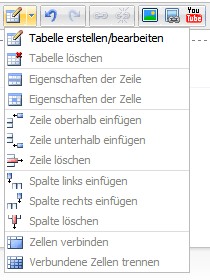 |
Das Tabellen Menü bietet, je nachdem wo Sie sich mit dem Cursor befinden, die richtigen Einstellungen an. Wenn Sie eine Tabellen einfügen, reicht es im normalfall, wenn Sie auf Tabelle erstellen/bearbeiten klicken. Danach öffnet sich ein Fenster. Dort können Sie die Tabelle so einfügen wie Sie möchten. Sie können die Einstellungen der Tabelle auch nachträglich noch ändern.
Eperimentieren Sie ruhig mit den Eigenschaften der Tabelle und Sie werden zu einem zufriedenstellenden Resultat kommen. |
Links
Links sind Verweise auf andere Seiten. Entweder Seiten innerhalb Ihrere Baby-Homepage, sogenannte interne Links oder fremde Homepages, sogenannte externe Links.
![]()
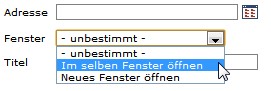
Im Feld Adresse geben Sie die URL der zu verlinkenden Seite ein.
Für externe Links geben Sie an: Neues Fenster öffnen. Für interne Links lassen Sie unbesimmt oder Im gleichen Fenster öffnen.
Sie können auch einen Titel eingeben. Diese wird angezeigt, wenn man mit der Maus über den Link fährt.
Externe Links sehen dann so aus: Link zu Google
Für Interne Links verwenden Sie bitte wenn immer möglich den unter [+] Kommentare und Feeds angezeigten Direkten Link.
Bilder (aus Gallerien oder direktes Hochladen)
Um Bilder aus einer Gallerie Ihrer Baby-Homepage oder direkt von Ihrer Festplatte einzufügen benutzen Sie den SMImage - Bildermanager.
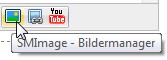
Sie sehen dort alle Ihre Gallerien als Ordner in welchen Sie die Bilder auswählen können. Wenn Sie ein Bild ausgewählt haben, können Sie dafür einen Titel eingeben und das Bild einfügen.
Um ein Bild von Ihrer Festplatte hochzuladen wählen Sie Datei Upload.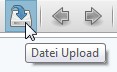
Sie haben die Möglichkeit das Bild zu verkleinern (Neue Bildgrösse in Pixel) oder einen Filter anzuwenden.
Wenn Sie das Bild hochgeladen haben, sehen Sie eine Vorschau des Bildes. Wenn Sie zufrieden sind klicken Sie auf Bilder.

Danach erscheint das soeben hochgeladene Bild in der Auswahl und Sie können es in den Beitrag einfügen.
Bilder von fremden Homepages
Sie können auch ein Bild von einer fremden Homepage direkt verlinken. Das Problem dabei ist allerdings folgendes:
- Verschwindet das referenzierte Bild auf der fremden Homepage, dann verschwindet es auch von Ihrer Homepage
- Einige fremde Homepage verbieten das direkte Verlinken zu den Bildern, bitte lesen Sie die jeweiligen Copyright bedingungen
Wenn Sie sich sicher sind, dass Sie ein Bild verlinken möchten, brauchen Sie dessen URL. Diese geben Sie im Menu Bild per URL einbinden ein und schon haben Sie das Bild auf Ihrer Homepage.
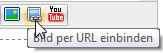
Youtube Videos einbinden
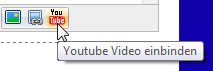
Geben Sie einfach die URL oder den Youtube-Code des Videos ein, dass Sie auf Ihrer Baby-Homepage veröffentlichen möchten.

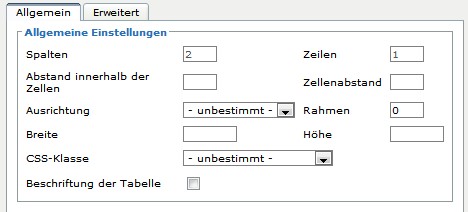 Benutzen Sie nur das Tab Allgemein
Benutzen Sie nur das Tab Allgemein
Kommentare